将锁定的iPhone重置为出厂设置的4种方法
重置iPhone/iPad到出厂设置可以解决忘记密码问题。本文将介绍四种方法,告诉你如何重置锁定的iPhone,以及如何将锁定的iPad重置为出厂设置。在此我们纳入了将锁定的iPhone和iPad重置为出厂设置的详细步骤和说明,使你能够再次使iPhone/iPad。
当你输入正确的密码,iPhone/iPad仍无法解锁时,这些方法也很有帮助。诸如此类问题可通过下面提供的指南寻得解决方案。
第一部分: 在没有iTunes的情况下使用万兴手机管家重置锁定的iPhone?
我们建议使用值得信赖和可靠的方法将锁定的iPhone/iPad重置为出厂设置。万兴手机管家 - 苹果解锁 可以轻松重置锁定的iPhone,没有比它更好用的工具了。它可以兼容最新的iOS。还有,它能修复大部分iOS系统故障,比如iPhone卡在苹果logo/蓝屏等。需要注意的是使用此工具解锁屏幕后,你的数据将被清除。
按照下面给出的步骤,学习如何将锁定的iPhone/iPad重置为出厂设置。
第 1 步在你的电脑上下载、安装并启动电脑解锁软件。在主界面点击“苹果解锁”。

第 2 步重置锁定的iPhone。检测到手机后,点击“开始”下载固件。此固件稍后将安装在你锁定的iOS设备上,以解决其锁定问题。

第 3 步耐心等待,让固件完全下载。
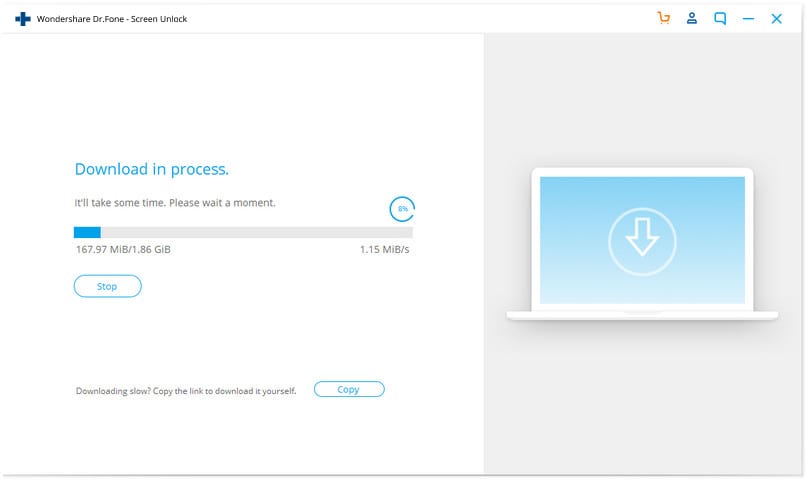
第 4 步下载完成后,点击“立即解锁”,输入“000000”进行确认。

第 5 步万兴手机管家 - 苹果解锁将在锁定的iPhone/iPad上安装固件,以重置它并解决其他问题。在此过程中,请勿断开设备连接。一旦一切完成,手机复位,iPhone将重新启动,软件界面将显示一条进程完成消息。

万兴手机管家易于使用,试一试,你就知道如何轻松重置锁定的iPhone了。
第二部分:如何使用iTunes重置锁定的iPhone?
以上方法足以解锁iPhone,如果你还在寻找替代方法来重置锁定的iPhone或iPad,你可以考虑使用iTunes解锁iPhone/iPad并将其恢复到出厂设置。为此,你必须将锁定的iPhone引导至恢复模式。请仔细阅读下面给出的步骤:
第 1 步在Windows电脑上下载并安装最新的iTunes。如果你正在使用苹果电脑,请确保你的苹果电脑系统已更新。
第 2 步在macOS Catalina Mac上,打开Finder。或是在其他苹果操作系统和Windows系统上启动iTunes,并连接一根USB线。
第 3 步保持你的iPhone连接,直到你看到恢复模式屏幕:
- 在iPhone 8 / 8 Plus或更高版本上:按下并快速释放音量增大按钮。按下并快速释放音量降低按钮。按住侧边按钮,直到出现恢复模式屏幕。
- 在iPhone 7 / 7 Plus或更高版本上:按住侧边和音量降低按钮。保持按下,直到成功进入恢复模式。
- 在带有主页按钮的iPad、iPhone 6或更早版本上:同时按住主页和侧面按钮。保持不动,直到看到恢复模式屏幕。
第 4 步iTunes将在恢复模式下识别锁定的iPhone,并在其界面上显示一条消息。只需点击“恢复”。
第 5 步设置iPhone。

第三部分:如何使用iCloud重置锁定的iPhone?
我们都知道“寻找我的iPhone”这个功能,但是你知道吗,它与你的iCloud ID相连接,不仅可以非常容易地找到你的设备,还可以远程擦除并将其恢复到出厂设置。
在本节中,我们将介绍如何在“查找我的iPhone”应用程序的帮助下,使用iCloud将锁定的iPhone重置为出厂设置:
第 1 步在你的Windows电脑或Mac上打开iCloud.com,并使用你的ID和密码登录以访问“查找我的iPhone”页面。

第 2 步访问查找我的手机,然后单击“所有设备”查看使用相同苹果ID同步的iOS设备列表。这将显示所有运行在你已登录的同一个iCloud ID上的设备。在这里,请选择锁定的iPhone/iPad。
第 3 步当你锁定的iPhone/iPad的详细信息出现在屏幕右侧时,点按“抹掉iPhone/iPad”选项,“查找我的iPhone”将远程重置锁定的iPhone和重置锁定的iPad。

通过恢复iPhone到出厂设置, 重置和解锁iPhone似乎既繁琐又耗时。上面给出的所有方法都是考虑到最终用户希望坐在家里重置锁定的iPhone/iPad,因此,这四种方法方便用户进行操作,选择最适合自己的方法,并依照其步骤操作即可。
我们建议读者使用万兴手机管家 - 苹果解锁作为所有类型iOS系统问题和iPhone/iPad问题的一站式解决方案。它可以轻松重置锁定的iPhone/iPad,还可以修复其他系统故障。







